ดังนั้นพีซีของคุณจึงปิดการทำงานแบบสุ่มหรือแสดงหน้าจอสีน้ำเงินแห่งความตาย แต่คุณไม่สามารถเข้าใจได้ว่าเกิดอะไรขึ้น ปัญหาอาจเป็นหน่วยความจำที่ไม่ดีหรือฮาร์ดแวร์ที่เกี่ยวข้องและโชคดีที่ Ubuntu Live CD มีเครื่องมือบางอย่างที่จะช่วยให้คุณเข้าใจได้
ทดสอบแรมของคุณด้วย memtest86 +
ปัญหา RAM นั้นยากที่จะวินิจฉัยโดยอาจมีตั้งแต่ความขัดข้องของโปรแกรมที่น่ารำคาญหรือการรีบูตลูปที่ทำให้หมดความสามารถ แม้ว่าคุณจะไม่มีปัญหา แต่เมื่อคุณติดตั้ง RAM ใหม่คุณควรทดสอบอย่างละเอียด
Ubuntu Live CD มีเครื่องมือที่เรียกว่า Memtest86 + ที่จะทำเช่นนั้น - ทดสอบ RAM ของคอมพิวเตอร์ของคุณ! ซึ่งแตกต่างจากเครื่องมือ Live CD จำนวนมากที่เราเคยดูมาแล้ว Memtest86 + ต้องเรียกใช้นอกเซสชัน Ubuntu แบบกราฟิก โชคดีที่ใช้การกดแป้นพิมพ์เพียงไม่กี่ครั้ง
หมายเหตุ: หากคุณใช้ UNetbootin ในการสร้างแฟลชไดรฟ์ Ubuntu memtest86 + จะไม่สามารถใช้งานได้ เราขอแนะนำให้ใช้ไฟล์ ตัวติดตั้ง USB สากล จาก Pendrivelinux แทน (การคงอยู่เป็นไปได้ด้วย Universal USB Installer แต่ไม่บังคับ)
บูตคอมพิวเตอร์ของคุณด้วย Ubuntu Live CD หรือไดรฟ์ USB คุณจะได้รับการต้อนรับด้วยหน้าจอนี้:
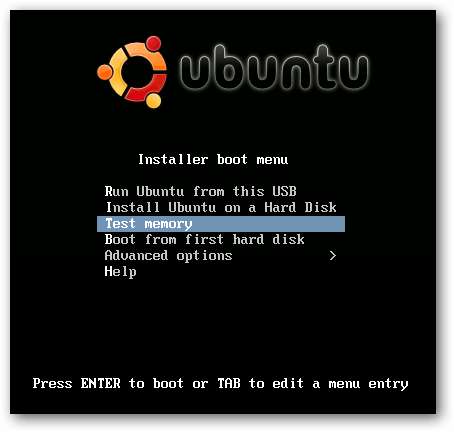
ใช้ปุ่มลูกศรลงเพื่อเลือกตัวเลือกทดสอบหน่วยความจำแล้วกด Enter Memtest86 + จะเริ่มทดสอบ RAM ของคุณทันที
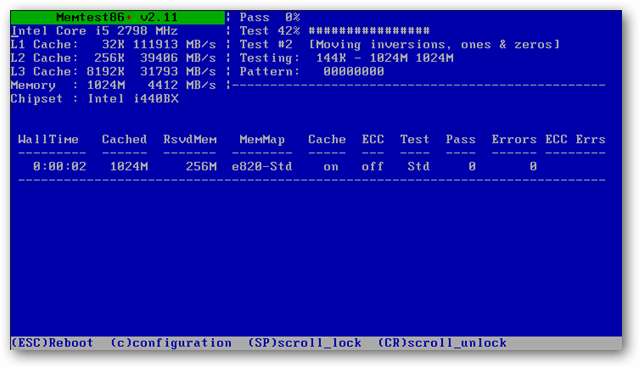
หากคุณสงสัยว่าส่วนหนึ่งของหน่วยความจำเป็นปัญหาคุณสามารถเลือกบางส่วนของหน่วยความจำได้โดยกด "c" และเปลี่ยนตัวเลือกนั้น คุณยังสามารถเลือกการทดสอบเฉพาะเพื่อเรียกใช้
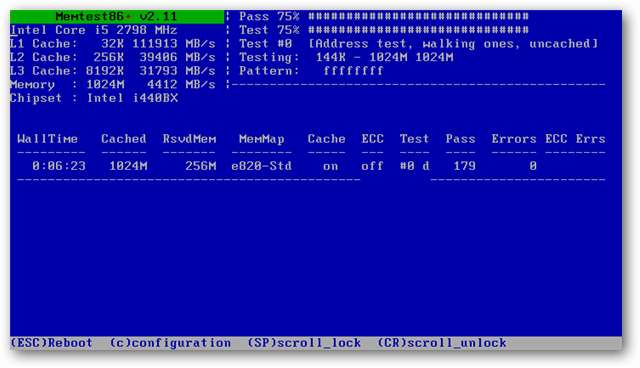
อย่างไรก็ตามการตั้งค่าเริ่มต้นของ Memtest86 + จะทดสอบหน่วยความจำของคุณอย่างละเอียดถี่ถ้วนดังนั้นเราขอแนะนำให้ปล่อยการตั้งค่าไว้เพียงอย่างเดียว Memtest86 + จะทำการทดสอบหลายอย่างซึ่งอาจใช้เวลาพอสมควรดังนั้นให้เริ่มการทดสอบก่อนเข้านอนเพื่อให้มีเวลาเพียงพอ
ทดสอบ CPU ของคุณด้วย cpuburn
การปิดเครื่องแบบสุ่มโดยเฉพาะอย่างยิ่งเมื่อทำงานที่ต้องใช้การคำนวณมากอาจเป็นสัญญาณของ CPU แหล่งจ่ายไฟหรือระบบระบายความร้อนที่ผิดพลาด ยูทิลิตี้ที่เรียกว่า cpuburn สามารถช่วยคุณตรวจสอบว่าฮาร์ดแวร์ชิ้นใดชิ้นหนึ่งเป็นปัญหาหรือไม่
หมายเหตุ: cpuburn ได้รับการออกแบบมาเพื่อทดสอบความเครียดในคอมพิวเตอร์ของคุณ - มันจะทำงานได้อย่างรวดเร็วและทำให้ CPU ร้อนขึ้นซึ่งอาจทำให้ปัญหาเล็ก ๆ รุนแรงขึ้นซึ่งอาจเป็นเพียงเล็กน้อย เป็นเครื่องมือวินิจฉัยที่มีประสิทธิภาพ แต่ควรใช้ด้วยความระมัดระวัง
บูตคอมพิวเตอร์ของคุณด้วย Ubuntu Live CD หรือไดรฟ์ USB และเลือกเรียกใช้ Ubuntu จากไดรฟ์ซีดีหรือ USB เมื่อสภาพแวดล้อมเดสก์ท็อปโหลดขึ้นให้เปิด Synaptic Package Manager โดยคลิกที่เมนูระบบที่ด้านบนซ้ายของหน้าจอจากนั้นเลือกการดูแลระบบจากนั้นเลือก Synaptic Package Manager
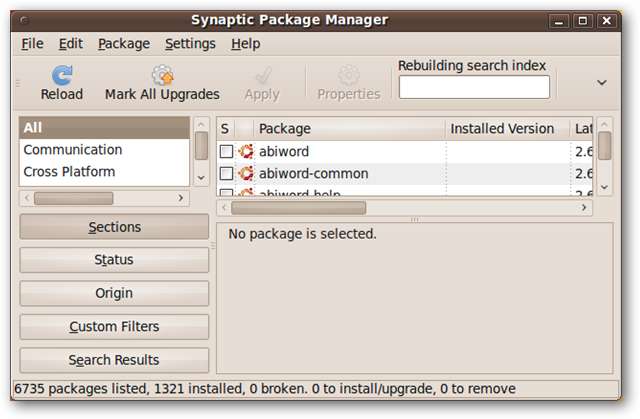
Cpuburn อยู่ในไฟล์ จักรวาล ที่เก็บ เพื่อเปิดใช้งานไฟล์ จักรวาล ที่เก็บคลิกที่การตั้งค่าในเมนูด้านบนจากนั้นที่เก็บ เพิ่มเครื่องหมายถูกในช่อง "ซอฟต์แวร์โอเพนซอร์สที่ดูแลโดยชุมชน (จักรวาล)"

คลิกปิด ในหน้าต่างหลักของ Synaptic ให้คลิกปุ่มโหลดซ้ำ หลังจากโหลดรายการแพ็กเกจใหม่และสร้างดัชนีการค้นหาใหม่แล้วให้ป้อน“ cpuburn” ในช่องข้อความค้นหาด่วน
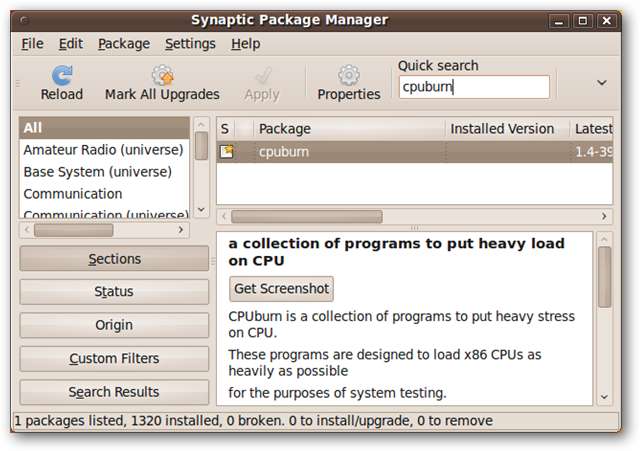
คลิกช่องทำเครื่องหมายในคอลัมน์ด้านซ้ายและเลือก Mark for Installation คลิกปุ่มใช้ใกล้ด้านบนสุดของหน้าต่าง เมื่อติดตั้ง cpuburn จะเตือนคุณเกี่ยวกับอันตรายที่อาจเกิดขึ้นจากการใช้งาน
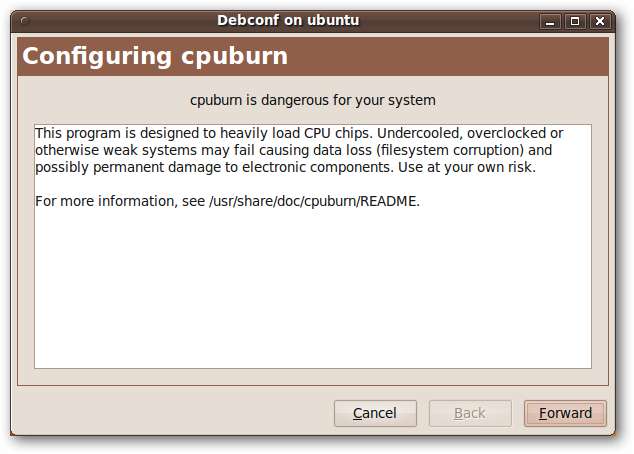
สมมติว่าคุณต้องการรับความเสี่ยง (และหากคอมพิวเตอร์ของคุณรีสตาร์ทแบบสุ่มตลอดเวลาก็น่าจะคุ้มค่า) ให้เปิดหน้าต่างเทอร์มินัลโดยคลิกที่เมนูแอปพลิเคชันที่ด้านบนซ้ายของหน้าจอจากนั้นเลือกแอปพลิเคชัน> เทอร์มินัล
Cpuburn มีเครื่องมือมากมายสำหรับทดสอบซีพียูประเภทต่างๆ หาก CPU ของคุณมีอายุมากกว่าหกปีโปรดดูไฟล์ รายการทั้งหมด ; สำหรับซีพียู AMD รุ่นใหม่ให้ใช้คำสั่งเทอร์มินัล
เบิร์น 7
และสำหรับโปรเซสเซอร์ Intel สมัยใหม่ให้ใช้คำสั่งเทอร์มินัล
เผาไหม้
โปรเซสเซอร์ของเราเป็น Intel ดังนั้นเราจึงรัน burnP6 เมื่อเริ่มต้นระบบจะผลักซีพียูในทันทีถึง 99.7% การใช้งานทั้งหมดตามยูทิลิตี้ Linux“ top”
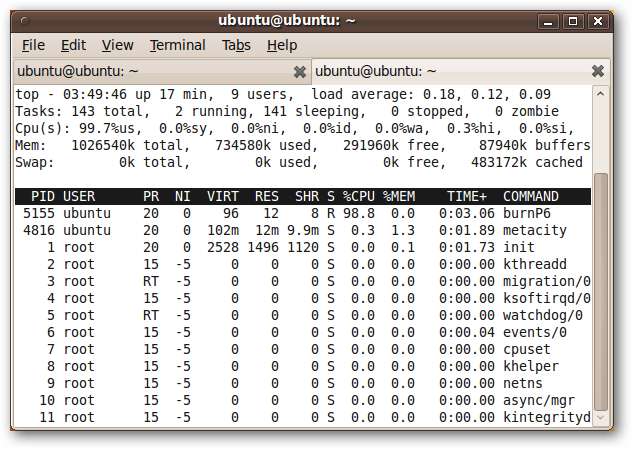
หากคอมพิวเตอร์ของคุณมีปัญหาเกี่ยวกับ CPU แหล่งจ่ายไฟหรือการระบายความร้อนแสดงว่าคอมพิวเตอร์ของคุณมีแนวโน้มที่จะปิดเครื่องภายในสิบหรือสิบห้านาที เนื่องจากความยุ่งยากที่โปรแกรมนี้วางไว้ในคอมพิวเตอร์ของคุณเราจึงไม่แนะนำให้ปล่อยให้โปรแกรมทำงานข้ามคืนหากมีปัญหาควรครอบตัดอย่างรวดเร็ว
เครื่องมือของ Cpuburn รวมถึง burnP6 ไม่มีส่วนต่อประสาน เมื่อเริ่มทำงานพวกเขาจะเริ่มขับเคลื่อน CPU ของคุณจนกว่าคุณจะหยุดทำงาน หากต้องการหยุดโปรแกรมเช่น burnP6 ให้กด Ctrl + C ในหน้าต่างเทอร์มินัลที่กำลังเรียกใช้โปรแกรม
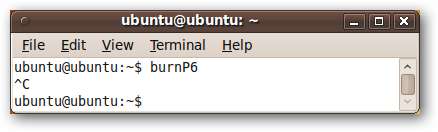
สรุป
Ubuntu Live CD มีเครื่องมือทดสอบที่ยอดเยี่ยมสองเครื่องมือในการวินิจฉัยปัญหาคอมพิวเตอร์ที่ยุ่งยากหรือเพื่อทดสอบคอมพิวเตอร์เครื่องใหม่ แม้ว่าจะเป็นเครื่องมือขั้นสูงที่ควรใช้ด้วยความระมัดระวัง แต่ก็มีประโยชน์อย่างมากและง่ายพอที่ทุกคนจะสามารถใช้ได้







